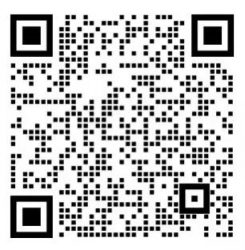本文目录
在邮件签名中增加自己的WhatsApp链接可以帮助您更方便地与客户沟通。以下是如何在常见邮件客户端中添加WhatsApp链接的详细步骤:
使用 Outlook 添加WhatsApp链接
- 打开Outlook:启动Outlook并登录您的账户。
- 创建或编辑签名:
- 点击左上角的“文件”菜单,选择“选项”。
- 在弹出的窗口中,点击“邮件”,然后选择“签名及电子名片”。
- 点击“新建”,为您的签名创建一个新名称,然后点击“确定”。
- 编辑签名:
- 在签名编辑框中,输入您希望显示的文本。
- 插入WhatsApp链接:将以下代码复制并粘贴到签名编辑框中,并将
[你的手机号码]替换为您的WhatsApp手机号码。<a href="https://wa.me/[你的手机号码]">联系我 (WhatsApp)</a> - 您可以根据需要调整文本格式和样式。
- 保存签名:
- 完成编辑后,点击“确定”保存签名。
使用 Gmail 添加WhatsApp链接
- 打开Gmail:启动Gmail并登录您的账户。
- 创建或编辑签名:
- 点击右上角的齿轮图标,选择“查看所有设置”。
- 在设置页面中,选择“签名”标签。
- 点击“添加签名”按钮,为您的签名创建一个新名称,然后点击“完成”。
- 编辑签名:
- 在签名编辑框中,输入您希望显示的文本。
- 插入WhatsApp链接:将以下代码复制并粘贴到签名编辑框中,并将
[你的手机号码]替换为您的WhatsApp手机号码。 <a href=”https://wa.me/[你的手机号码]”>联系我 (WhatsApp)</a> - 您可以根据需要调整文本格式和样式。
- 保存签名:
- 完成编辑后,点击页面底部的“保存更改”按钮。
使用 其他邮件客户端(如 Thunderbird、Apple Mail 等)
如果您使用的是其他邮件客户端,步骤大致相同:
- 打开邮件客户端:启动您的邮件客户端并登录账户。
- 创建或编辑签名:找到签名设置选项,创建或编辑您的签名。
- 插入WhatsApp链接:使用上述HTML代码插入WhatsApp链接。
- 保存签名:完成编辑后,保存您的签名设置。
注意事项
- 确保链接格式正确:使用正确的HTML代码格式插入链接,以确保链接可点击。
- 测试签名:发送一封测试邮件,确保WhatsApp链接正常工作。
- 遵守平台规则:确保您的邮件签名符合邮件服务提供商的使用规则,避免因频繁推销或违规内容而被标记为垃圾邮件。
通过这些步骤,您可以在邮件签名中添加WhatsApp链接,使客户能够更加便捷地通过WhatsApp联系您,提升客户互动和转化率。
更多WhatsApp相关文章: